Po wydaniu ostatecznej wersji systemu iOS 17 Apple pracuje obecnie nad udostępnieniem użytkownikom iPhone'a funkcji ogłoszonych ponownie podczas WWDC 23. Jednym z przykładów jest możliwość korzystania z AirDrop bez Wi-Fi – funkcji, na którą wielu liczyło.
Powiązane lektury
- Jak przesłać plik między iPhonem a komputerem Mac
- Jak przesyłać pliki z Androida na Maca
- Co nowego w Airdropie w iOS 17
- Jak udostępniać foldery na iCloud Drive na macOS i iOS
- Jak używać Intel Unison do podłączenia iPhone'a do systemu Windows
AirDrop to jedna z tych kluczowych funkcji, które pomagają powstrzymać użytkowników iPhone'a przed przejściem na Androida i inne platformy. Za pomocą kilku dotknięć możesz udostępnić plik pomiędzy urządzeniami bez konieczności korzystania z rozwiązań w chmurze lub zewnętrznych pamięci masowych lub podłączania iPhone'a do komputera Mac.
Do tej pory AirDrop korzystał wyłącznie z technologii Bluetooth w celu utworzenia sieci peer-to-peer pomiędzy dwoma urządzeniami Apple. Nie jest to nic nowego, ale to, co sprawia, że AirDrop jest tak niesamowity, to fakt, że tak naprawdę nie musisz niczego konfigurować, ponieważ jest on dostępny od razu po wyjęciu z pudełka.
Problem z poprzednią wersją AirDrop polegał na tym, że jeśli próbowałeś udostępnić plik innemu urządzeniu Apple i znalazłeś się poza zasięgiem Bluetooth, przesyłanie plików AirDrop zatrzymywało się. Na szczęście już tak nie jest, pod warunkiem, że zaktualizowałeś system do iOS 17.1.
Jak korzystać z AirDrop bez Wi-Fi na iPhonie
Wraz z wydaniem iOS 17.1 Apple wreszcie umożliwiło korzystanie z AirDrop bez Wi-Fi na iPhonie. Ponieważ jednak będzie to zależeć od sieci komórkowej, Apple zdecydowało się udostępnić tę funkcję, którą należy włączyć ręcznie. Na szczęście kroki, aby to zrobić, są dość proste i oto, jak możesz to włączyć.
- Otworzyć Ustawienia aplikację na iPhonie lub iPadzie.
- Uzyskiwać Ogólny.
- Uzyskiwać AirDrop.
- Pod Poza zakresem sekcji, dotknij przełącznika obok Użyj danych komórkowych do NA pozycja.
- Stuknij w
w lewym górnym rogu, aby zapisać zmiany.
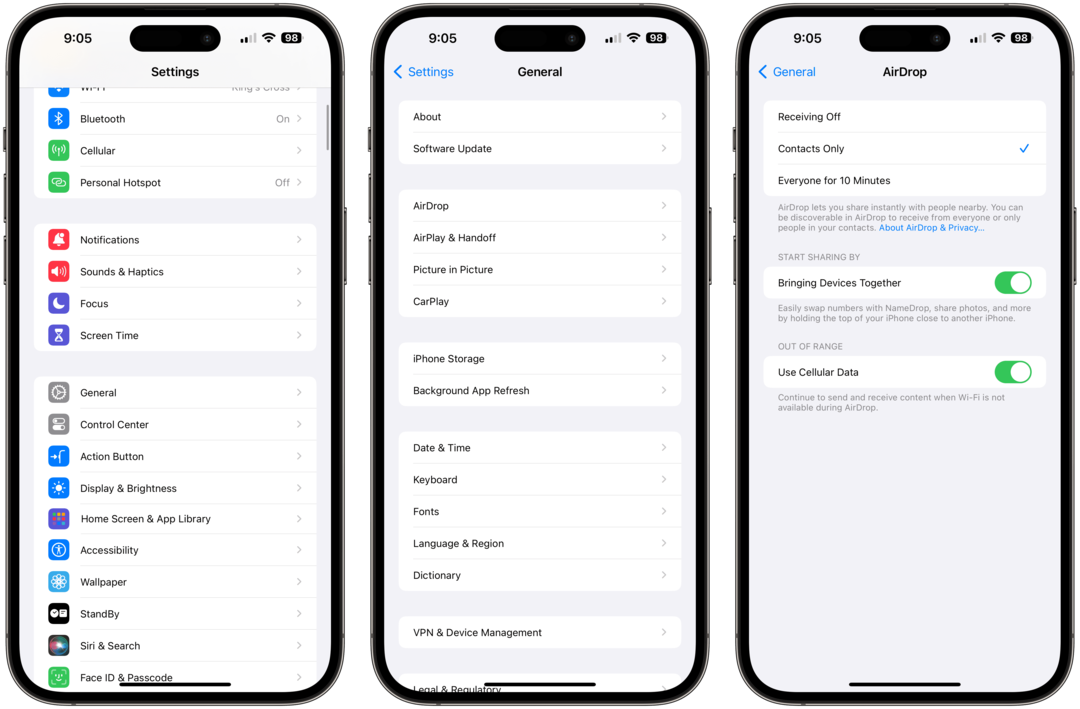
Po włączeniu możesz po prostu korzystać z AirDrop tak jak zawsze, ale nie musisz się martwić, że przesyłanie plików nie powiedzie się tylko dlatego, że jesteś poza zasięgiem Bluetooth. Chociaż nie pojawi się to na pierwszych stronach gazet, to właśnie tego rodzaju ulepszenia „jakości życia” lubimy, gdy Apple wdraża je na nowych urządzeniach lub w aktualizacjach oprogramowania.
Wniosek
Jeśli chodzi o korzystanie z AirDrop bez Wi-Fi na iPhonie, niektórzy będą martwić się o kwestie prywatności. Firma Apple zauważyła to i wdrożyła dodatkowe funkcje i środki bezpieczeństwa. Mając to na uwadze, nie musisz się martwić, że Twoje pliki wpadną w ręce osoby, której ich nie udostępniłeś.
Jeśli chcesz samodzielnie korzystać z AirDrop bez Wi-Fi na iPhonie, po prostu upewnij się, że oba urządzenia są zaktualizowane do najnowszej dostępnej wersji oprogramowania. Następnie wykonaj powyższe kroki, aby włączyć funkcję Poza zasięgiem, a następnie możesz zająć się swoją firmą za pomocą AirDrop, kiedy tylko zajdzie taka potrzeba.
Andrew Myrick jest niezależnym pisarzem mieszkającym na wschodnim wybrzeżu Stanów Zjednoczonych. Lubi wszystko, co wiąże się z technologią, w tym tablety, smartfony i wszystko pomiędzy. Być może jego ulubionym sposobem spędzania wolnego czasu jest posiadanie niekończącego się zapasu różnych klawiatur i przenośnych urządzeń do gier, które zbierają więcej kurzu niż emulowane konsole.
Powiązane posty:
Andrew Myrick jest niezależnym pisarzem mieszkającym na wschodnim wybrzeżu Stanów Zjednoczonych. Lubi wszystko, co wiąże się z technologią, w tym tablety, smartfony i wszystko pomiędzy. Być może jego ulubionym sposobem spędzania wolnego czasu jest posiadanie niekończącego się zapasu różnych klawiatur i przenośnych urządzeń do gier, które zbierają więcej kurzu niż emulowane konsole.